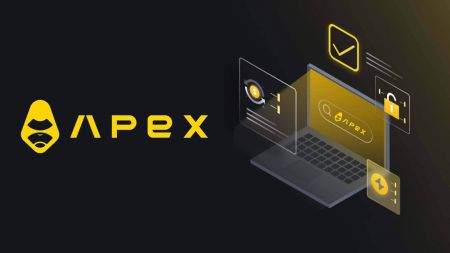Как да свържете Wallet към ApeX чрез MetaMask
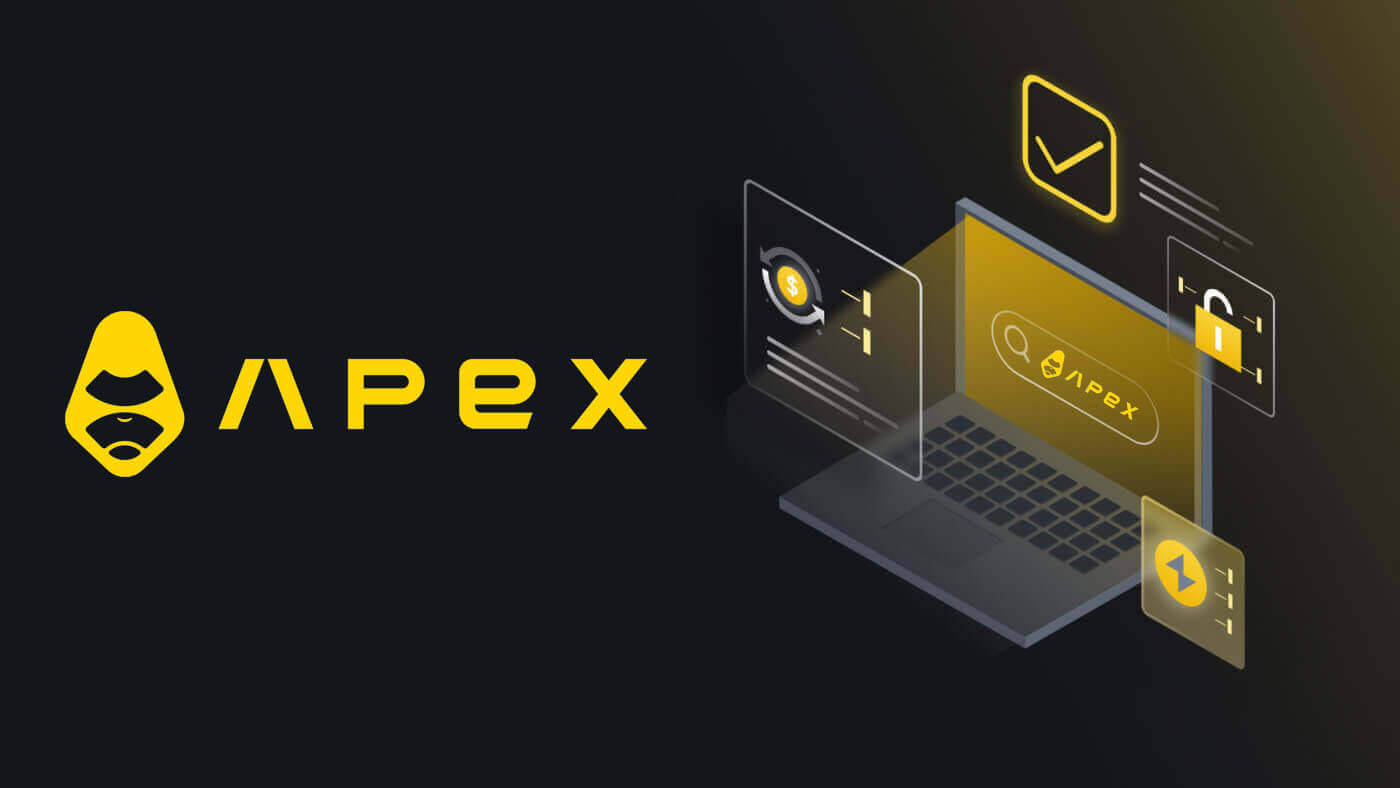
- език
-
English
-
العربيّة
-
简体中文
-
हिन्दी
-
Indonesia
-
Melayu
-
فارسی
-
اردو
-
বাংলা
-
ไทย
-
Tiếng Việt
-
Русский
-
한국어
-
日本語
-
Español
-
Português
-
Italiano
-
Français
-
Deutsch
-
Türkçe
-
Nederlands
-
Norsk bokmål
-
Svenska
-
Tamil
-
Polski
-
Filipino
-
Română
-
Slovenčina
-
Zulu
-
Slovenščina
-
latviešu valoda
-
Čeština
-
Kinyarwanda
-
Українська
-
Dansk
-
Kiswahili
Как да свържете Wallet към ApeX чрез MetaMask
1. Първо, трябва да отидете на уебсайта [ApeX] , след което щракнете върху [Търговия] в горния десен ъгъл на страницата. 
2. Уебсайтът ви позволява да влезете в главната начална страница, след което продължете да щракнете върху [Свързване на портфейла] в горния десен ъгъл. 
3. Появява се изскачащ прозорец, трябва да изберете и щракнете върху [Metamask], за да изберете портфейла на Metamask. 
4. Ще се появи прозорец с подкана за Metamask. Моля, одобрете следващите две транзакции, включително: Потвърждаване на вашия акаунт(и) и потвърждаване на връзката.
5. Изберете вашия акаунт(и), който да използвате на този сайт. Докоснете празната квадратна клетка от лявата страна на акаунта, който искате да свържете с ApeX. Последно щракнете върху [Напред], за да продължите към втората стъпка. 
6. Следващата стъпка е потвърждаване на връзката ви, трябва да щракнете върху [Свързване], за да потвърдите избора си на акаунт(и) и връзката с ApeX, ако не сте сигурни в избора си на акаунт(и) или свързването с ApeX можете да щракнете върху [Отказ], за да отмените този процес. 
7. След първата стъпка, ако е успешна, ще стигнете до началната страница на ApeX. Ще се появи изскачащ прозорец Заявка, трябва да щракнете върху [Изпращане на заявки], за да продължите към следващата стъпка. 
8. Ще се появи изскачащ прозорец, за да поискате вашия подпис, за да потвърдите, че сте собственик на този портфейл, щракнете върху [Подпис], за да завършите процеса на свързване. 
11. Ако е успешен, ще видите икона и номера на вашия портфейл на вашия работен плот в горния десен ъгъл на мрежата на ApeX и можете да започнете да търгувате на ApeX. 
Безопасна ли е вашата платформа? Одитирани ли са вашите интелигентни договори?
Да, интелигентните договори на ApeX Protocol (и ApeX Pro) са напълно одитирани от BlockSec. Също така планираме да подкрепим кампания за награди за грешки със secure3, за да помогнем за намаляване на риска от експлойти на платформата.Какви портфейли поддържа Apex Pro?
В момента Apex Pro поддържа:- MetaMask
- Доверие
- дъга
- BybitWallet
- Портфейл Bitget
- Портфейл OKX
- Свързване на портфейла
- imToken
- BitKeep
- TokenPocket
- Портфейл на Coinbase
Могат ли потребителите на Bybit да свържат портфейлите си с ApeX Pro?
Потребителите на Bybit вече могат да свързват своите Web3 и Spot портфейли към Apex Pro.Как да превключа към testnet?
За да видите опциите на Testnet, първо свържете портфейла си с ApeX Pro. Под страницата „Търговия“ ще намерите тестови нетни опции, показани до логото на Apex Pro в горния ляв ъгъл на страницата.Изберете предпочитаната среда на Testnet, за да продължите.

Не може да се свърже Wallet
1. Възможно е да има различни причини за трудността при свързването на вашия портфейл с ApeX Pro както на работния плот, така и на приложението.
2. Работен плот
- Ако използвате портфейли като MetaMask с интеграция в браузъра, уверете се, че сте влезли в портфейла си чрез интеграцията, преди да влезете в Apex Pro.
3. Приложение
- Актуализирайте приложението си за портфейл до най-новата версия. Също така се уверете, че вашето приложение ApeX Pro е актуализирано. Ако не, актуализирайте и двете приложения и опитайте да се свържете отново.
- Проблеми със свързването може да възникнат поради VPN или сървърни грешки.
- Някои приложения за портфейл може да изискват първо да бъдат отворени, преди да стартирате приложението Apex Pro.
4. Помислете за изпращане на билет чрез бюрото за помощ на ApeX Pro Discord за допълнителна помощ.
- език
-
ქართული
-
Қазақша
-
Suomen kieli
-
עברית
-
Afrikaans
-
Հայերեն
-
آذربايجان
-
Lëtzebuergesch
-
Gaeilge
-
Maori
-
Беларуская
-
አማርኛ
-
Туркмен
-
Ўзбек
-
Soomaaliga
-
Malagasy
-
Монгол
-
Кыргызча
-
ភាសាខ្មែរ
-
ລາວ
-
Hrvatski
-
Lietuvių
-
සිංහල
-
Српски
-
Cebuano
-
Shqip
-
中文(台灣)
-
Magyar
-
Sesotho
-
eesti keel
-
Malti
-
Македонски
-
Català
-
забо́ни тоҷикӣ́
-
नेपाली
-
ဗမာစကာ
-
Shona
-
Nyanja (Chichewa)
-
Samoan
-
Íslenska
-
Bosanski
-
Kreyòl